
一般的なマウスはホイールを挟んで左右に1つずつボタンがあります。初期状態では右手で持って操作する事を想定して設定されていますので、主要操作であるクリックやドラッグは左ボタン、補助的なメニューは右ボタンに割り当てられています。
しかし、この設定のまま左手でマウスを操作しようとすると、人差し指が右、中指が左になってしまうので、主要操作がやりづらい状態になってしまいます。Windowsの設定ではボタンの左右の機能を簡単に逆転する事ができますので、左手で使いたい時はお試しください。
※解説画像はWindows10 Home バージョン20H2を使用しています
マウスの設定でメインで使うボタンを変更する
[スタート]⇒「設定」を順にクリックし、Windowsの設定を開きます。
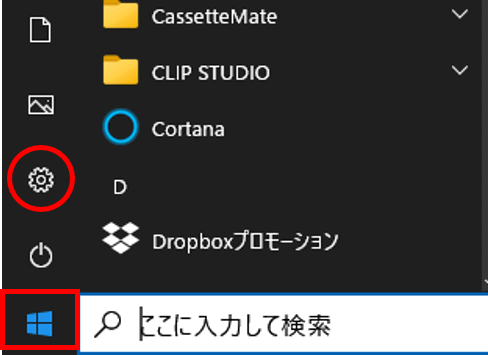
Windowsの設定が開いたら「デバイス」をクリックします。
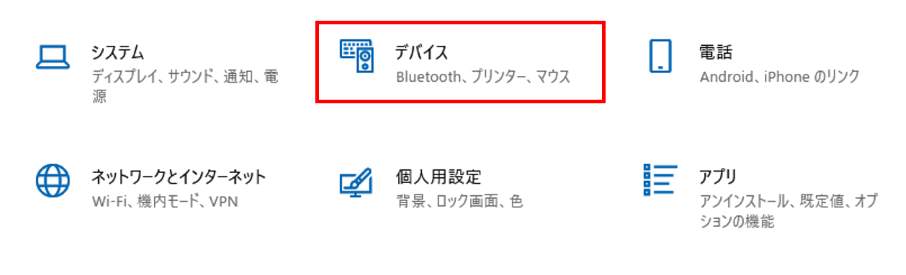
ナビゲーションウィンドウから「マウス」をクリックします。
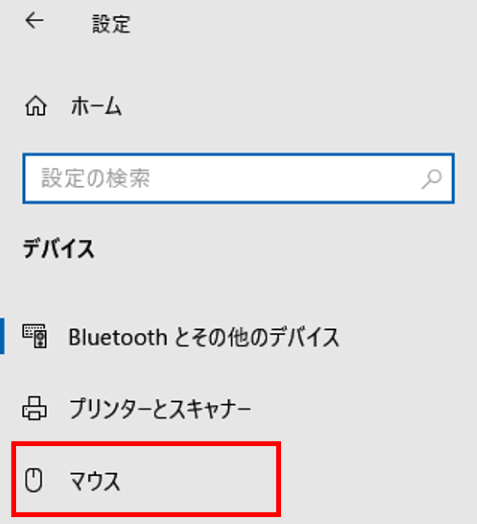
「マウス」の画面を開くと、一番上に「主に使用するボタン」とありますね。ここでどちらのボタンをメインボタンにするか変更します。
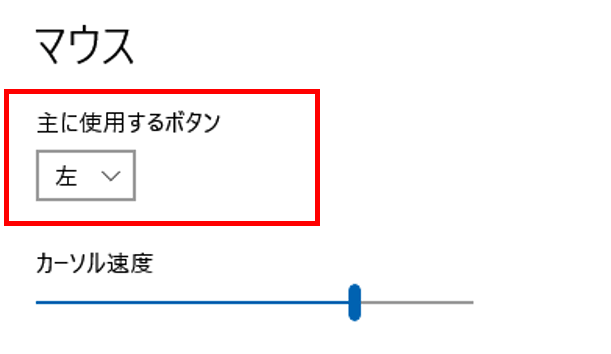
下向き山括弧をクリックすると「右」が選べます。選択するとすぐに設定が反映しますので、次の操作からは左右逆の操作に切り替えましょう。
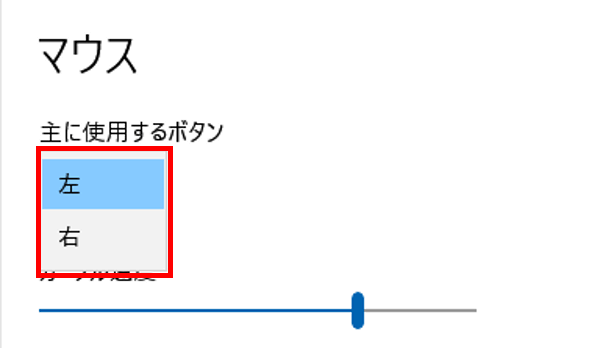
当サイトもご多分に漏れずですが、テキストや操作説明書などで「クリック」と「右クリック」という表記を使う時はすべて左ボタンを主として使用する場合を前提として書かれています。そのため主ボタンを右に変更した時は、すべて逆に読み替える必要があるので注意しましょう。(でも少し使っていればすぐ慣れると思います)

